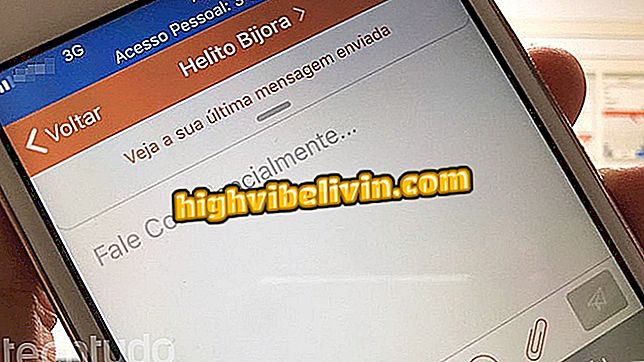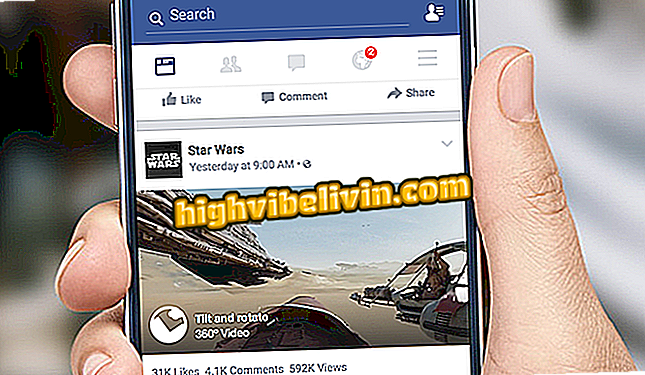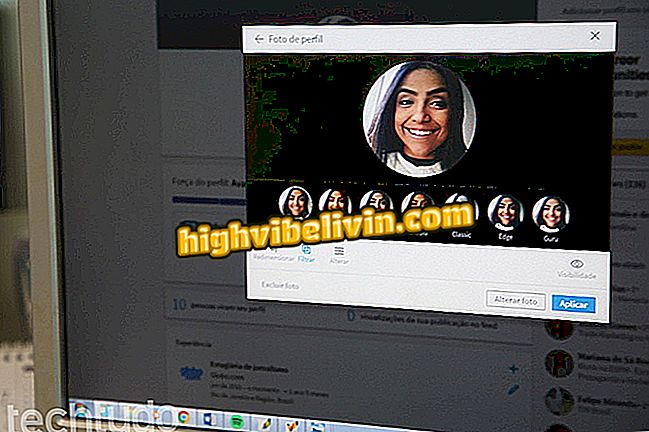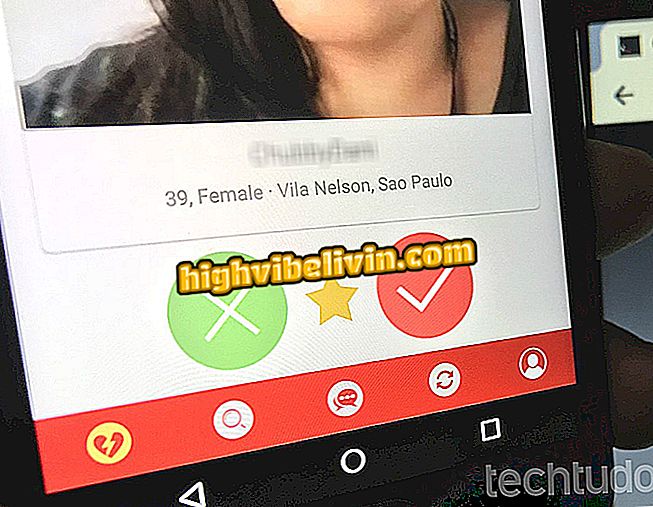Вісім невідомих ролей LinkedIn на мобільних пристроях
LinkedIn регулярно отримує нові ролі з моменту її придбання компанією Microsoft. У липні додаток соціальної мережі, доступний для Android і iPhone (iOS), дебютував зміни в інтегрованому месенджері, каналі та профілі. Додаток дозволяє, серед іншого, зберігати чернетки, надсилати вкладення, створювати групи, використовувати фільтри та надсилати голосові повідомлення.
Дивіться вісім мало відомих новин від Linkedin, щоб розширити можливості спілкування на платформі та покращити взаємодію з вашою мережею професійних контактів. Поради були відтворені на Galaxy S8 під управлінням Android 8 Oreo.

Дивіться вісім трюків, щоб отримати максимум від мобільного додатка LinkedIn
Хочете купити мобільний телефон, телевізор та інші знижки? Знайте Порівняння
Надіслати фрагменти статей
Крок 1. Додаток LinkedIn дозволяє легко обмінюватися уривками з текстів, опублікованих у інструменті статей платформи. Знайдіть вміст типу за значком радіусу поруч із заголовком. Коли ви відкриваєте матеріал у програмі, виберіть уривок з тексту, щоб побачити швидку кнопку обміну на LinkedIn.

Відкрийте статтю LinkedIn і позначте фрагмент для спільного використання
Крок 2. Додаток додає фрагмент у опис повідомлення та містить ескіз із посиланням на оригінальний вміст. За допомогою бічного прокручування вміст може бути надіслано за кожне повідомлення.

Надішліть фрагмент у канал або на повідомлення від LinkedIn
Зберегти чернетку
У останній версії програми LinkedIn можна почати вводити повідомлення і зберігати, щоб завершити її пізніше. Почніть вводити текст, додавати посилання та arrobas, а потім натисніть "x", щоб повернутися. Додаток буде відображати кнопку "Зберегти", щоб зберегти чернетку надалі. Коли ви знову отримаєте доступ до інструмента публікації, незавершений вміст буде недоторканим.

Зберегти повідомлення LinkedIn як чернетку пізніше
Перекласти вміст каналу
LinkedIn використовує службу перекладу Bing для перекладу повідомлень з дотиком каналу. У публікаціях на інших мовах використовуйте параметр "Перекласти", щоб згенерувати португальський текст трохи нижче.

Перекладайте закордонні тексти в канал LinkedIn
Надсилати вкладення на одне повідомлення
Крок 1. Додаток нещодавно дозволив обмінюватися файлами в розмовах, що полегшує надсилання резюме рекрутерам. Скористайтеся ярликом документа, щоб відкрити менеджер файлів мобільних пристроїв і вибрати документи у форматах .pdf, .doc, .xls і .pptx. Відео, зображення або стислі файли не підтримуються. Файл отримує піктограму в розмові та може бути відкритий членами чату за допомогою крана.

Надсилайте вкладення до повідомлень LinkedIn
Згадки про контакти з @
На екрані повідомлення скористайтеся кнопкою підпису, щоб згадати інших у повідомленні LinkedIn. Ця функція корисна для того, щоб рекомендувати колезі комусь, не маючи вручну посилатися на профіль. Зазначені контакти не отримують сповіщення про вміст чату.

Використовуйте інструмент згадування, щоб зв'язати профілі з повідомленнями на LinkedIn
Поділитися профілем з QR-кодом
За відсутності друкованої візитної картки, LinkedIn може обмінюватися професійними контактами особисто. Додаток постачається з читцем QR-коду, який дозволяє відразу підключитися до іншої особи в соціальній мережі. Просто торкніться символу вгорі головного екрана і прочитайте код контакту. Ваш особистий код обміну доступний на окремій вкладці в тому ж меню.

Читати коди та поділитися своїм профілем LinkedIn фізично
Створити груповий чат
Групові чати існують вже деякий час на LinkedIn, але лише недавно платформа випустила простіший спосіб їх створення на мобільному телефоні. У меню повідомлень натисніть кнопку "плюс" і виберіть "Написати групове повідомлення". Потім позначте учасників і напишіть вміст першого повідомлення, щоб розпочати розмову.

Швидко створити групу на LinkedIn
Застосувати фільтри до фотографій профілю
Крок 1. LinkedIn має вбудований редактор зображень, який дозволяє застосовувати фільтри до фотографії профілю. Перейдіть до профілю та торкніться фотографії, щоб відкрити редактор.

Відкрийте редактор фотографій профілю на LinkedIn
Крок 2. Кнопка, що має форму олівця, дозволяє використовувати інструменти модифікації. Виберіть один з доступних фільтрів, щоб покращити зображення, яке виділяється на сторінці LinkedIn.

Застосовуйте фільтри на фотографії профілю LinkedIn
Надіслати голосові повідомлення
Програма тепер дозволяє користувачам надсилати голосові повідомлення у своїх розмовах. На екрані повідомлення натисніть піктограму мікрофона, торкніться й утримуйте мікрофон, який з'являється в центрі, і запишіть звук. Щоб замовити, просто відпустіть палець на екрані. Якщо потрібно видалити голосове повідомлення перед відправкою, проведіть пальцем від мікрофона, натискаючи на екран.
LinkedIn тепер дозволяє надсилати голосові повідомлення
З інформацією: LinkedIn , LinkedIn , LinkedIn
Як поділитися повідомленнями компанії на персональному LinkedIn? Користувачі відповідають на форумі